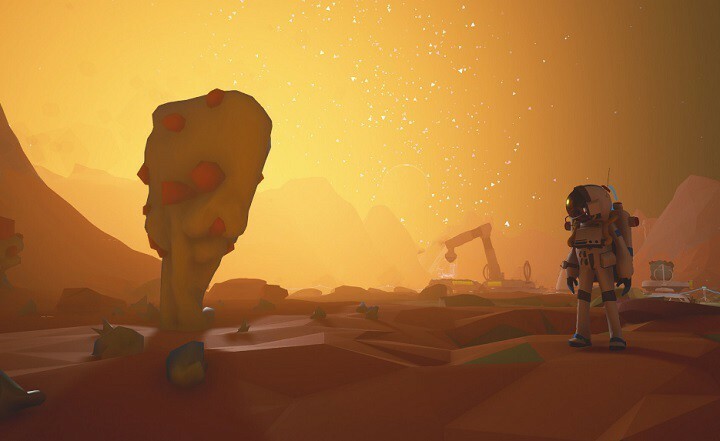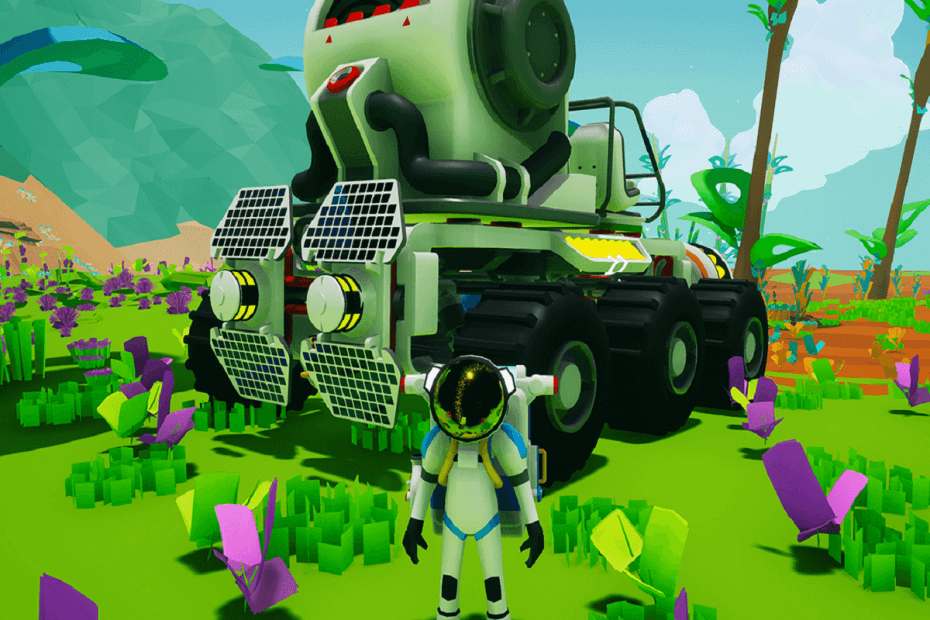
Это программное обеспечение будет поддерживать ваши драйверы в рабочем состоянии, тем самым защищая вас от распространенных компьютерных ошибок и сбоев оборудования. Проверьте все свои драйверы сейчас за 3 простых шага:
- Скачать DriverFix (проверенный файл загрузки).
- Нажмите Начать сканирование найти все проблемные драйверы.
- Нажмите Обновите драйверы чтобы получить новые версии и избежать сбоев в работе системы.
- DriverFix был загружен 0 читатели в этом месяце.
Когда вы устанавливаете игру на свой ПК с Windows, появляются различные бесполезные файлы, которые накапливаются и влияют на общий игровой процесс. В этом случае лучшим решением будет просто удалить файлы сохранения игры, которые вам больше не нужны или повреждены.
Обычно у каждой игры есть своя собственная папка SaveGames, в которой вы можете найти все файлы сохранений, которые накопились с течением времени. По сути, все, что вам нужно сделать, это удалить содержимое этой папки.
Если ты играет в Astroneer и вы хотите удалить файлы сохранения игры, выполните следующие действия: описан одним пользователем в Steam.
Как удалить и исправить поврежденные файлы сохранения игры Astroneer
Astroneer: Как удалить файлы сохранения игры
1. Тип %данные приложения% в меню поиска
2. Перейти к Папка Astro
3. Откройте папку SaveGames
4. Файлы с расширение .sav файлы сохранения игры. Выберите файл (ы), который вы хотите удалить, и нажмите клавишу Delete на клавиатуре.
Исправлено: Astroneer испортил файлы сохранения игры.
Многие игроки Astroneer сообщают, что некоторые файлы сохранений повреждены, что вызывает различные ошибки, в том числе игра вылетает: “Я видел кучу людей с этой проблемой, случилось со мной сегодня утром, когда игра вылетела из-за сообщения об ошибке движка Unreal4.“.
К счастью, есть быстрое решение что вы можете использовать для исправить поврежденные файлы сохранения игры Astroneer.
1. Перейти к AppDataLocalAstroSaveGame папка
2. Копировать - вставьте файл сохранения игры на рабочий стол> измените последние два номера файла. Пример: AUTOSAVE_8_2017.01.06-02.02.11 изменен на AUTOSAVE_8_2017.01.06-02.02.22
3. Скопируйте только что переименованный файл в папку сохранения. Ваш потерянный / поврежденный файл сохранения игры теперь должен загрузиться без каких-либо проблем.
Говоря об Astroneer, игроки также сообщают, что на игру повлияли огромные Проблемы с FPS это сильно ограничивает игровой процесс. Приятно знать, что Astroneer - это игра в раннем доступе, а это означает, что эта игра все еще находится в разработке и технические проблемы являются нормальными.
Хорошая новость в том, что есть три обходных пути что вы можете использовать для исправить проблемы Astroneer FPS:
- Измените серию игровых значений из файла конфигурации
- Измените значение файла FPSRateLimit со 144 на частоту обновления вашего монитора.
- Включите команду NOSOUND.
Если у вас есть какие-либо другие проблемы, о которых нужно сообщить, или у вас есть альтернативные способы решения проблем с Astroneer, не стесняйтесь сообщить нам в разделе комментариев ниже. Мы с нетерпением ждем вашего ответа.
СВЯЗАННЫЕ ИСТОРИИ, КОТОРЫЕ НЕОБХОДИМО ВЫБРАТЬ:
- Вот как исправить ошибки времени выполнения Astroneer 2015 C ++
- Системные требования Astroneer: проверьте их, чтобы предотвратить технические проблемы
- Вот как изменить язык в Astroneer